فهرست مطالب:

تصویری: Digital Synth VRA8-Px برای Arduino Uno: 3 مرحله

2024 نویسنده: John Day | [email protected]. آخرین اصلاح شده: 2024-01-30 08:54

ساخته شده توسط ISGK Instruments
- https://github.com/risgk/digital-synth-vra8-p/tree/vra8-px-v2
- https://risgk.github.io/
مفهوم
- 3 Voice Paraphonic Synthesizer برای Arduino Uno
- نسخه ای از Synth Digital VRA8-P
امکانات
- 3 سینت سایزر پارافونیک صدا (سنتز کننده شبه پلی فونیک) ، ماژول صدا MIDI
- سریال MIDI در (38400 bps) ، خروجی صدای PWM (پین 6) ، نرخ PWM: 62500 هرتز
- میزان نمونه برداری: 15625 هرتز ، عمق بیت: 8 بیت
نسخه ی نمایشی صوتی
https://soundcloud.com/risgk/sets/digital-synth-vra8-px
یادداشت
- در نمایشگاه Ogaki Mini Maker Faire 2016 به نمایش گذاشته شده است
-
نمایشگاه Maker Faire Tokyo 2017 ، Analog Synth Builders 'Summit 17
سری VRA8
- Digital Synth VRA8-P
- Digital Synth VRA8-M
مرحله 1: سیم کشی
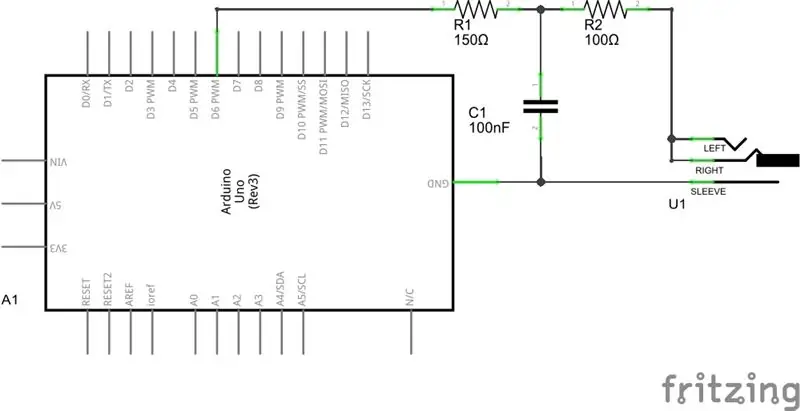
سخت افزار مورد نیاز
- A1: Arduino Uno
- U1: جک صوتی 3.5 میلی متری
-
R1: مقاومت 150 اهم
یا 140 ~ 160 اهم مقاومت (به عنوان مثال 100 + 47 ، 100 + 27 + 27)
- R2: مقاومت 100 اهم
- C1: 100 nF خازن
- سیم ها
سیم کشی
تصویر را ببینید
مرحله 2: نصب نرم افزار
-
کد منبع را بارگیری کرده و آن را استخراج کنید.
از
-
پل MIDISerial بدون مو را بارگیری کرده و آن را استخراج کنید.
از
-
loopMIDI را بارگیری کرده و نصب کنید.
از
مرحله 3: Synthesizer را شروع کنید
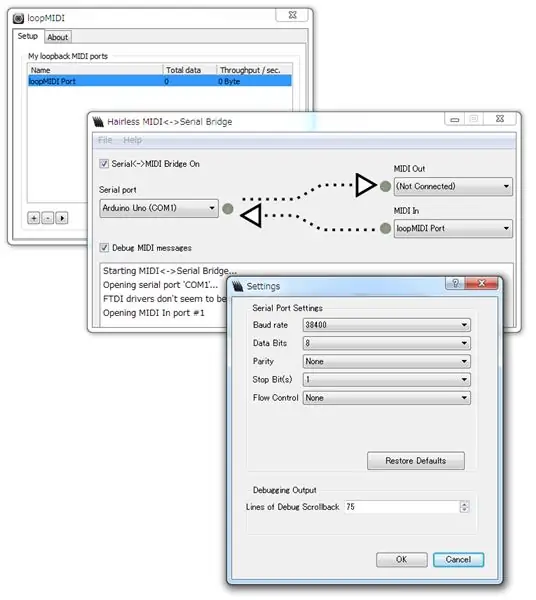
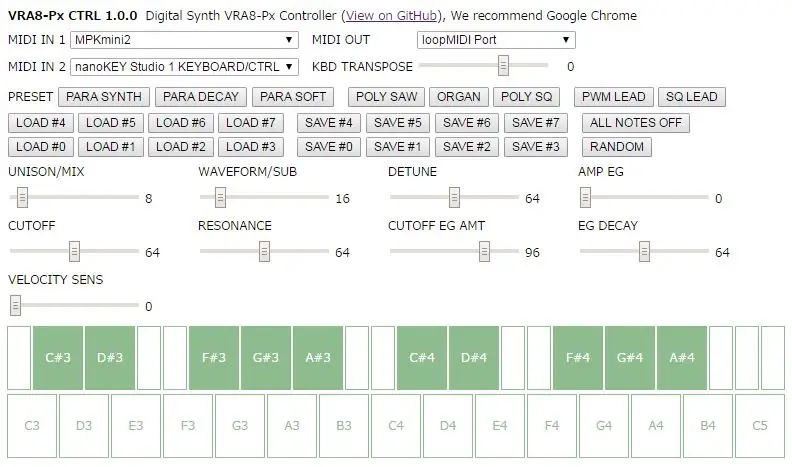
توضیح برای ویندوز
-
DigitalSynthVRA8Px.ino را در Arduino Uno بنویسید و Arduino IDE را ترک کنید.
احتیاط: از Arduino IDE 1.8.1 یا بالاتر استفاده کنید
- راه اندازی حلقه MIDI
-
hairless-midiserial.exe (پل MIDISerial بدون مو) را شروع کنید.
- [File]> [Preferences]> [Baud rate] را روی 38400 bps تنظیم کنید.
- Arduino Uno (COM*) را در Serial Port انتخاب کنید.
- loopMIDI Port را در MIDI In انتخاب کنید.
-
vra8-px-ctrl.html (VRA8-Px CTRL) را با Google Chrome باز کنید.
- loopMIDI Port را در MIDI OUT انتخاب کنید.
- یک کنترلر MIDI را در MIDI IN (در صورت داشتن آن) انتخاب کنید.
- روی (یا لمس) صفحه کلید نرم افزار کلیک کنید و صدا را بشنوید.
احتیاط
- وقتی صدا را به یک آمپر/بلندگو وصل می کنید یا برد را بازنشانی می کنید ، صداهای کلیک ممکن است رخ دهد
- هنگام تغییر کنترل کننده ها (مخصوصاً AMP EG و FILTER CUTOFF) ممکن است صداهای کلیک ظاهر شوند.
- فیلتر برش کم با RESO بالای فیلتر می تواند به بلندگوها آسیب برساند
-
خروجی صوتی Arduino PWM یک قطب LINE OUT است
لطفاً این را به آمپر قدرت/تقویت کننده هدفون وصل کنید (نه مستقیماً به بلندگو/هدفون)
توصیه شده:
راه اندازی برای ارائه دهنده GPS بلوتوث خارجی برای دستگاه های Android: 8 مرحله

راه اندازی برای ارائه دهنده GPS خارجی بلوتوث برای دستگاه های Android: این دستورالعمل نحوه ایجاد GPS خارجی با قابلیت بلوتوث خود را برای تلفن شما توضیح می دهد ، هر چیزی را فقط با 10 دلار روشن کنید. صورت حساب مواد: ماژول بلوتوث NEO 6M U-blox GPSHC-05 رابط ماژول های کم مصرف Blutooth Ardui
555 تایمر برای ارسال سیگنال برای قطع Atmega328: 7 مرحله

555 تایمر برای ارسال سیگنال برای قطع Atmega328: هدف اصلی این مدار صرفه جویی در انرژی است. بنابراین ، من قصد ندارم در مورد آردوینو صحبت کنم زیرا خود برد هزینه اضافی اضافی برای محصول نهایی دارد. برای توسعه عالی است. اما ، برای پروژه های نهایی در حال اجرا بسیار خوب نیست
AI Aids Eyes (یک سیستم بینایی رایانه ای برای یادآوری اپراتورها برای استفاده از عینک ایمنی): 4 مرحله

AI Aids Eyes (سیستم بینایی رایانه ای برای یادآوری اپراتورها برای استفاده از عینک ایمنی): در اینجا نمایشی از این سیستم است. هنگامی که سیستم تشخیص می دهد که مته برداشته شده است ، به طور خودکار هشدار عینک ایمنی را صادر می کند. برای نشان دادن وجود هشدارهای عینک ایمنی ، حاشیه تصویر RGB در نسخه نمایشی قرمز رنگ شده است
دیوار نصب برای IPad به عنوان کنترل پنل اتوماسیون خانگی ، با استفاده از آهنربای کنترل شده سروو برای فعال کردن صفحه: 4 مرحله (همراه با تصاویر)

دیوار نصب برای IPad به عنوان کنترل پنل اتوماسیون خانگی ، با استفاده از آهنربای کنترل شده سروو برای فعال کردن صفحه: اخیراً من زمان زیادی را صرف خودکارسازی وسایل داخل و اطراف خانه ام کرده ام. من از Domoticz به عنوان برنامه اتوماسیون خانگی خود استفاده می کنم ، برای جزئیات به www.domoticz.com مراجعه کنید. در جستجوی یک برنامه داشبورد که تمام اطلاعات Domoticz را نشان می دهد
کنترل کننده نور MIDI 5V LED برای Spielatron یا سایر MIDI Synth: 7 مرحله (همراه با تصاویر)

کنترل کننده نور MIDI 5V LED برای Spielatron یا سایر MIDI Synth: این کنترل کننده چراغ های نوار LED سه رنگ را برای 50mS در هر نت چشمک می زند. آبی برای G5 تا D#6 ، قرمز برای E6 تا B6 و سبز برای C7 تا G7. کنترل کننده یک دستگاه ALSA MIDI است بنابراین نرم افزار MIDI می تواند همزمان با یک دستگاه MIDI synth به LED ها خروجی دهد
